Explorar las diferentes aplicaciones de Power Automate.
Hay tres aplicaciones distintas de Power Automate que los creadores pueden utilizar para crear y gestionar los diferentes tipos de flujos disponibles. Estas aplicaciones garantizan que los creadores de flujos de Power Automate puedan crear los flujos y las automatizaciones que necesitan.
Las aplicaciones principales son las siguientes.
Portal de Power Automate: Maker Portal proporciona un único punto de acceso para los creadores donde pueden crear, administrar y supervisar fácilmente los flujos de Power Automate que han creado.
Power Automate Mobile: Power Automate Mobile proporciona acceso a las funcionalidades de Power Automate desde cualquier lugar. La aplicación móvil está disponible y optimizada para dispositivos Android e iOS.
Power Automate para escritorio: Power Automate de escritorio se utiliza para crear flujos de automatización robótica de procesos.
Portal de Power Automate
El lugar más fácil para comenzar a diseñar flujos de Power Automate es Power Automate Maker Portal. El Maker Portal ofrece acceso a todos los elementos que puede usar con Power Automate. La imagen muestra el aspecto del Power Automate Maker Portal.
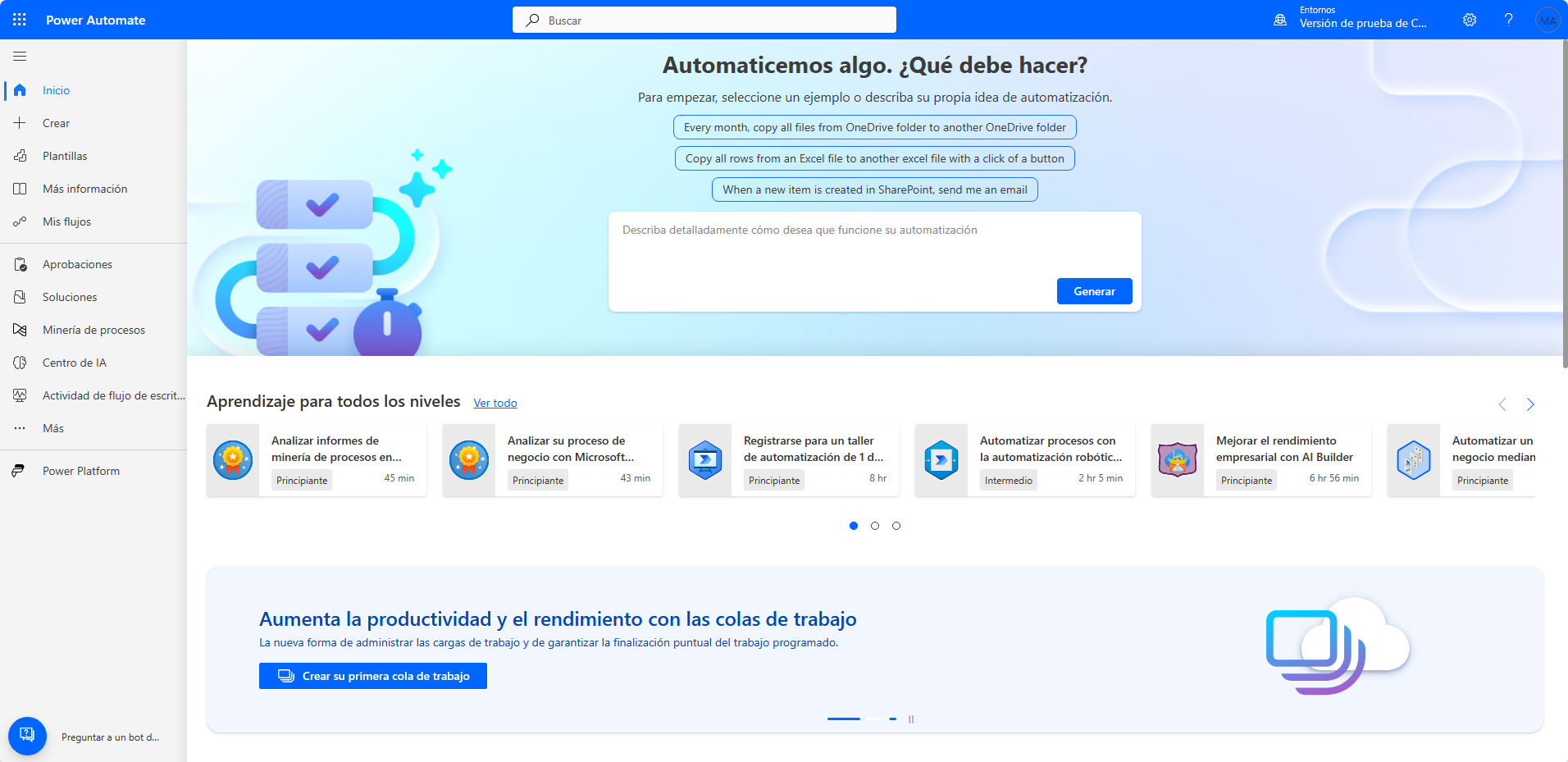
Cuando acceda por primera vez a Maker Portal, la navegación de la izquierda se divide en tres secciones:
La primera sección está relacionada con la creación y administración de los flujos de Power Automate. Incluye las siguientes pantallas.
Inicio: la pantalla de inicio principal del Maker Portal. La pantalla ofrece un acceso rápido a muchos de los componentes de Power Automate en su contexto de inquilino.
Crear: esta pantalla es donde puede crear nuevos flujos de Power Automate.
Aprender: la pantalla Aprender ofrece acceso a múltiples recursos que puede usar para mejorar sus habilidades con Power Automate.
Mis flujos: la pantalla Mis flujos proporciona acceso a todos los flujos de Power Automate que ha creado.
La segunda sección aporta acceso a diferentes elementos de Power Automate que puede usar con Power Automate, como AI Builder, el Asesor de procesos, Connections, etc. Estos son algunos de los elementos disponibles en esta sección.
Aprobaciones: proporciona acceso a cualquier aprobación que haya enviado o recibido.
Conectores: se usan para conectarse a diferentes orígenes que desea emplear en la automatización que está creando.
Datos: proporciona acceso a los datos para sus flujos, como tablas de Dataverse, puertas de enlace y conectores de clientes.
Supervisión: análisis de los flujos.
AI Builder: acceso a las herramientas de AI Builder que se pueden usar como parte de una solución de Power Automate.
Asesor de procesos: herramientas que las organizaciones pueden usar para analizar el proceso organizativo a fin de identificar escenarios donde podría usarse la automatización.
Soluciones: acceso a las diferentes soluciones que se han implementado en su entorno.
Los elementos de esta sección se pueden anclar a la navegación y desanclar de esta para garantizar que solo se muestren los elementos deseados.
La sección final aporta fácil acceso a otros sitios de Power Platform que pueden ser útiles. Algunos de los elementos disponibles son los siguientes:
Centro de administración de Power Platform
Power Apps Maker Portal
Power Pages Maker Portal
Power BI
Power Automate para dispositivos móviles
Hay muchas situaciones en las que las personas podrían necesitar acceso a Power Automate desde su dispositivo móvil. Por ejemplo, es posible que un administrador deba aprobar un pedido de cambio que se ha enviado para un proyecto próximo. Hasta la aprobación, el proyecto permanece en espera, lo que podría influir en las ganancias de la empresa.
La aplicación de Power Automate para dispositivos móviles está disponible para iOS y Android. Los usuarios pueden disfrutar del aspecto familiar de Power Automate desde cualquier lugar.
Con la aplicación para dispositivos móviles de Power Automate puede hacer lo siguiente.
Ejecutar flujos instantáneos: cualquier flujo instantáneo que haya creado estará disponible aquí. Al seleccionar el flujo, este se ejecuta.
Administrar actividades: proporciona fácil acceso a cualquier elemento que requiera su aprobación y notificaciones.
Crear nuevos flujos: se pueden crear nuevos flujos de nube directamente desde la aplicación.
Administrar flujos existentes: supervise y edite fácilmente los flujos de nube que haya creado.
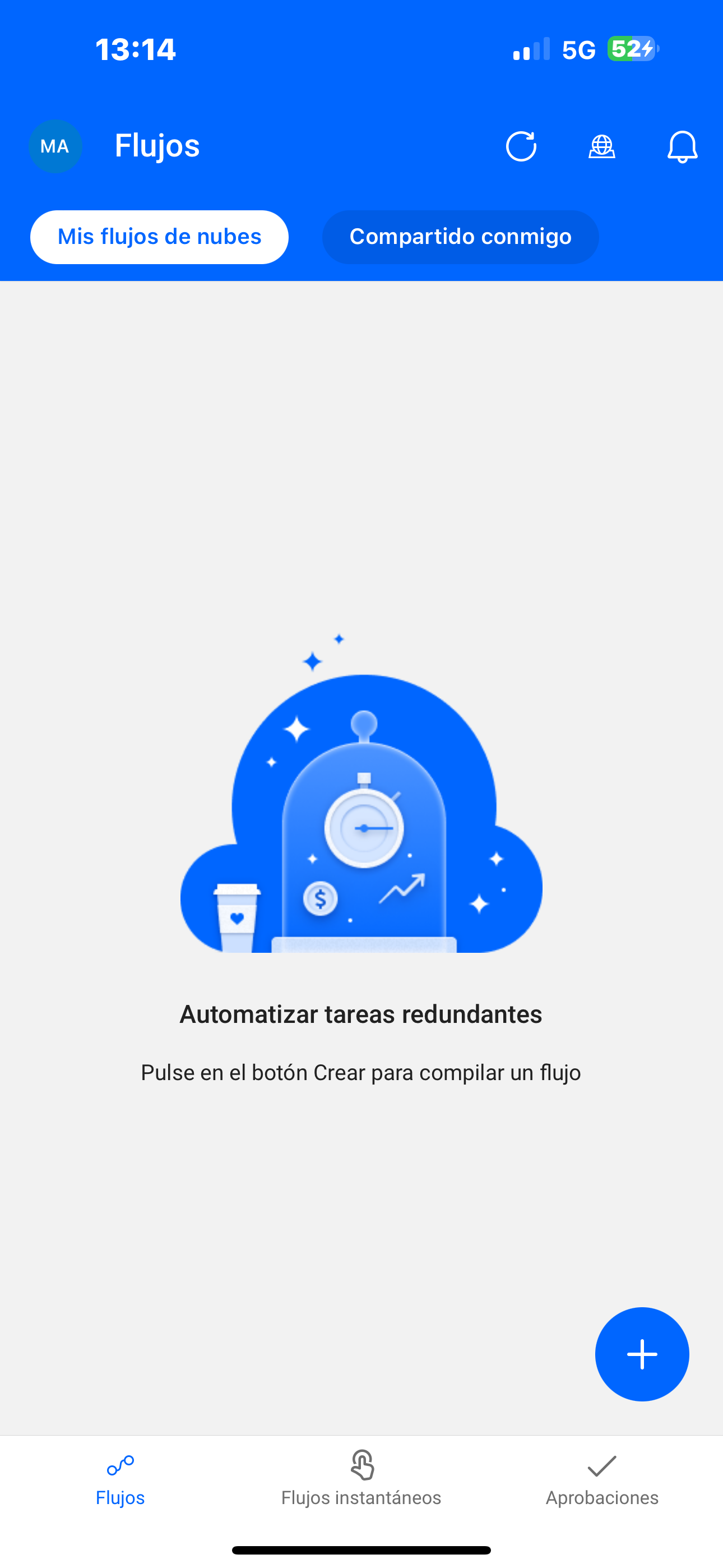
Power Automate para escritorio
Los flujos de Power Automate para escritorio amplían las capacidades existentes de Power Automate y le permiten automatizar todos los procesos repetitivos del escritorio. El diseñador de flujos de Power Automate de escritorio contiene acciones arrastrar y colocar prediseñadas que se pueden insertar fácilmente en un flujo.
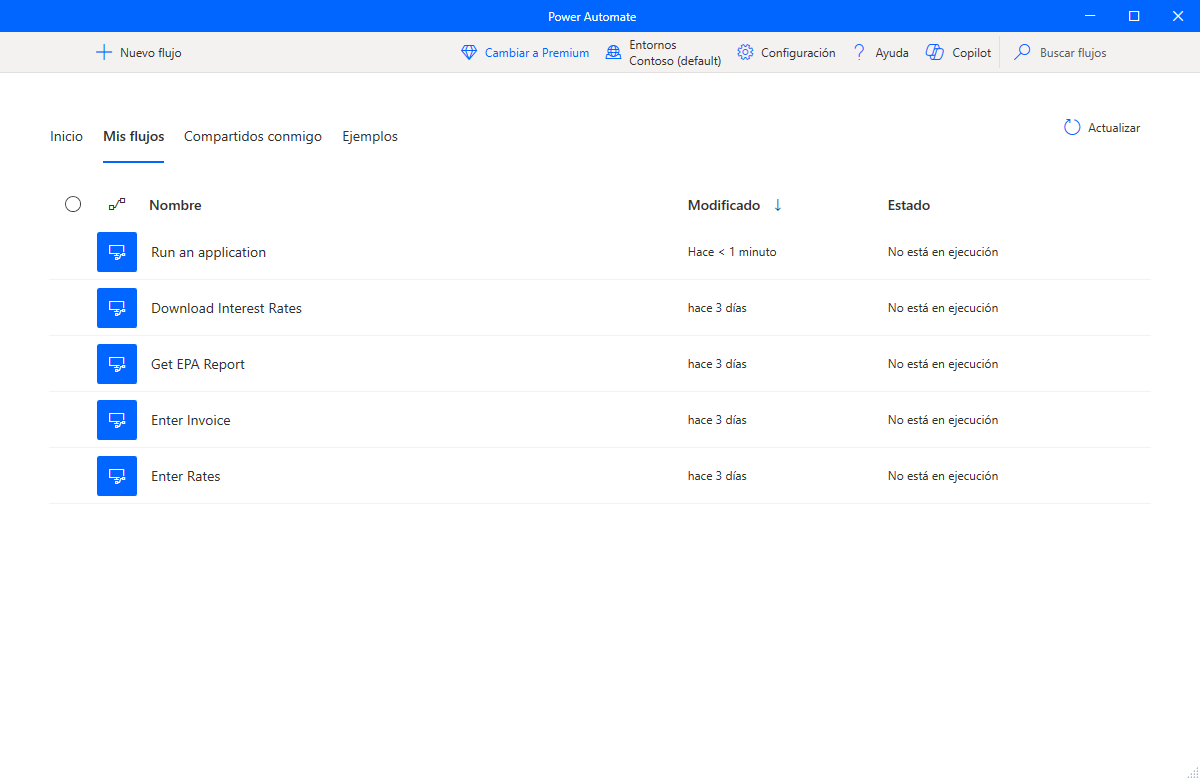
Los flujos de escritorio están esencialmente orientados a todos los que realizan tareas sencillas o complejas basadas en reglas en sus estaciones de trabajo. Los usuarios en el hogar y las empresas pequeñas, medianas o grandes pueden utilizar las capacidades de automatización de Power Automate para crear flujos. Estos flujos interactúan con herramientas cotidianas como el correo electrónico y Excel, o funcionan con aplicaciones modernas y heredadas.
Por ejemplo, puede automatizar tareas sencillas y complejas como las siguientes:
Organizar rápidamente sus documentos mediante acciones de carpetas y archivos dedicados
Extraer con precisión datos de sitios web y almacenarlos en archivos de Excel mediante la automatización de Excel y Web
Aplicar las capacidades de automatización de escritorio para poner su trabajo en piloto automático
Power Automate abarca muchos casos de uso. Estos casos de uso incluyen el usuario doméstico que accede a un sitio web meteorológico para ver el pronóstico del día siguiente, el empresario autónomo que extrae información de las facturas de los proveedores o un empleado de una gran empresa que automatiza la entrada de datos en un sistema ERP.
Le permite automatizar aplicaciones heredadas, como emuladores de terminales, aplicaciones web y de escritorio modernas, archivos de Excel y carpetas. Puede interactuar con la máquina utilizando elementos de la UI, imágenes o coordenadas de la aplicación.